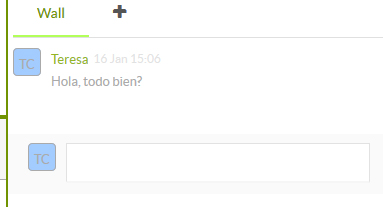En el panel de la actividad podemos editarla según nuestras necesidades, de un modo rápido e instantáneo. No hará falta guardar. Todos los cambios se actualizarán en el momento. Además, según nuestros permisos como usuarios, tendremos acceso a distintas acciones para editar la actividad.
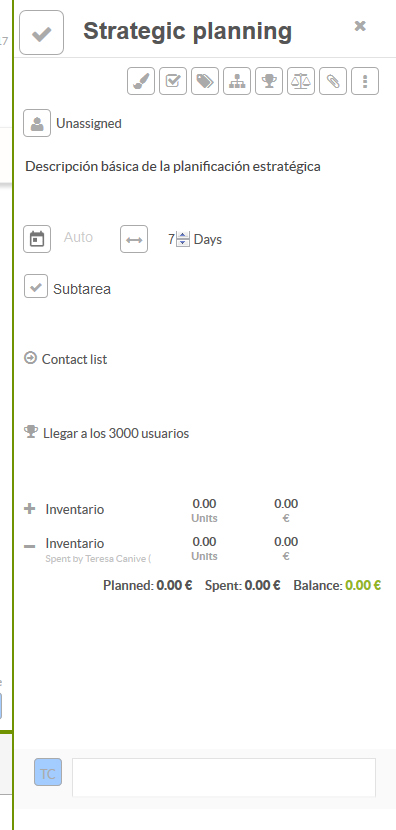 Dependiendo de tus permisos y responsabilidades en cada tarea, podrás acceder a las siguientes acciones de edición.
Dependiendo de tus permisos y responsabilidades en cada tarea, podrás acceder a las siguientes acciones de edición.
— Editar nombre de la actividad. Automáticamente se cambiará el nombre de la actividad. Ten en cuenta que no podrás repetir el nombre en dos actividades. Cada uno se titula de una manera.
— Validar la actividad ![]() . Recuerda que para que la actividad aparezca validada, cada uno de los responsables debe validarla.
. Recuerda que para que la actividad aparezca validada, cada uno de los responsables debe validarla.
— Cambiar el color de la actividad. ![]() Resulta muy útil para desatacar actividades que formen parte de una fase en concreto, tienen características similares, persiguen un objetivo determinado o simplemente si se quieren marcar las actividades más importantes. Por defecto, las actividades en ejecución son naranjas; las actividades sin terminar y con el plazo vencido, rojas; y las por hacer cuyo plazo aún no ha comenzado, en blanco.
Resulta muy útil para desatacar actividades que formen parte de una fase en concreto, tienen características similares, persiguen un objetivo determinado o simplemente si se quieren marcar las actividades más importantes. Por defecto, las actividades en ejecución son naranjas; las actividades sin terminar y con el plazo vencido, rojas; y las por hacer cuyo plazo aún no ha comenzado, en blanco.
— Añadir sub-tareas. ![]() Desde éste menú también podrás gestionar las sub-tareas de esa actividad, tanto si estás involucrado en ella como recurso o como responsable. Podrás validarlas y borrarlas. Y además, tienes la opción de abrir un chat sobre la misma con las personas involucradas en la actividad, con el fin de ser lo más eficaces y directos en nuestras conversaciones.
Desde éste menú también podrás gestionar las sub-tareas de esa actividad, tanto si estás involucrado en ella como recurso o como responsable. Podrás validarlas y borrarlas. Y además, tienes la opción de abrir un chat sobre la misma con las personas involucradas en la actividad, con el fin de ser lo más eficaces y directos en nuestras conversaciones.
— Añadir etiquetas en la actividad. ![]() Permiten una búsqueda más directa de la actividad clasificada a partir por departamento, función, responsabilidad, cliente, o cualquier otra característica que te permita encontrar ésa actividad en el proyecto.
Permiten una búsqueda más directa de la actividad clasificada a partir por departamento, función, responsabilidad, cliente, o cualquier otra característica que te permita encontrar ésa actividad en el proyecto.
— Asignar dependencias entre actividades. ![]() Es la mejor manera para que tu planificación tenga sentido, para gestionar la incertidumbre y predecir la evolución de tu proyecto. Además, cuando se realicen cambios durante la ejecución del proyecto, gracias a las dependencias, Sinnaps re-calcula la ruta de trabajo óptima, siguiendo una lógica en base a estas dependencias. Con el fin de que sea una planificación realista y con sentido.
Es la mejor manera para que tu planificación tenga sentido, para gestionar la incertidumbre y predecir la evolución de tu proyecto. Además, cuando se realicen cambios durante la ejecución del proyecto, gracias a las dependencias, Sinnaps re-calcula la ruta de trabajo óptima, siguiendo una lógica en base a estas dependencias. Con el fin de que sea una planificación realista y con sentido.
Nota: haz click aquí para más información sobre la técnica PERT que utiliza la herramienta para calcular automáticamente el flujo de trabajo, según estas dependencias entre actividades.
Para ello, podemos escribir el nombre de la actividad de la que depende la actividad en la que nos encontramos, o bien podemos hacer click en el icono situado sobre las actividades, e ir más rápidos y directos al planificar. Tal y como se destaca en la imagen inferior.
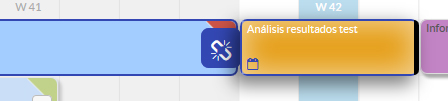
— Crear objetivos. ![]() Es importante no perder los objetivos asignados en el inicio del proyecto. Por eso, podrás escribir el objetivo de la actividad. Céntrate en aquello concreto que quieres conseguir al finalizar la actividad. Clave para controlar la estrategia y objetivo final del proyecto en su conjunto.
Es importante no perder los objetivos asignados en el inicio del proyecto. Por eso, podrás escribir el objetivo de la actividad. Céntrate en aquello concreto que quieres conseguir al finalizar la actividad. Clave para controlar la estrategia y objetivo final del proyecto en su conjunto.
— Planificar recursos e imputar los que hayas gastado realmente.![]() Para añadir recursos en la actividad, tienes dos acciones:
Para añadir recursos en la actividad, tienes dos acciones:
- Planificar recursos. Son las estimaciones de los recursos que crees que gastarás, según tu presupuesto, valoraciones o recursos disponibles. Podrá realizar el responsable de la actividad.
- Imputar recursos ya gastados. Durante la ejecución de la actividad, los involucrados en la misma, no tienen por qué ser los responsables, pueden ir imputando los gastos reales de ésos recursos. Al final, el responsable de la actividad podrá comprobar la diferencia entre el consumo estimado durante la planificación y lo que realmente se ha gastado a tiempo real. De esta manera, podrá tomar decisiones rápidas y a tiempo, clave en una gestión flexible y ágil.
Nota: los datos que introduzcamos con respecto al uso de recursos como horas de utilización, porcentaje, cantidades y tiempos, permite a Sinnaps re-calcular cada detalle de la gestión de los recursos asignados, con el fin de obtener rutas de trabajo realistas y con sentido. Por ejemplo, si sólo disponemos de una furgoneta y se va a utilizar en dos actividades al mismo tiempo, Sinnaps no avisa de la incongruencia.
— Adjuntar documentos a la actividad. ![]() Podrás adjuntar documentos de soporte desde tu ordenador que ayuden en la buena ejecución de la actividad.
Podrás adjuntar documentos de soporte desde tu ordenador que ayuden en la buena ejecución de la actividad.
— Vincular la actividad con otro proyecto. Puede ocurrir que dentro una misma actividad se desarrolle un proyecto completo, con otro responsable. Si somos Project Manager del proyecto en el que está planificada la actividad en cuestión, podemos añadir un link en la misma actividad del proyecto. A través de este icono ![]() . Hacemos click y nos aparecerá la lista de proyectos. Seleccionamos el que se realice como un recurso más de la actividad.
. Hacemos click y nos aparecerá la lista de proyectos. Seleccionamos el que se realice como un recurso más de la actividad.
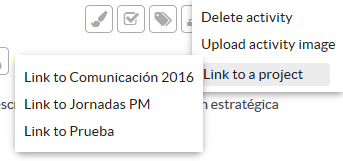
Nota: es importante que el proyecto al que vinculemos la actividad, se desarrolle dentro del plazo de la actividad. Los costes totales del proyecto se sumarán a los de la actividad, ya que funcionan como recursos más de la misma. Esta acción debe ser realizada por el responsable del proyecto en el que esté planificada la actividad. Sin embargo, no hace falta que sea también responsable de los demás proyectos a los que quiere vincular su actividad.
— Añadir personas en la actividad. Si eres responsable de la actividad, escribe el nombre del usuario que quieras que participe en la misma. Recuerda que las personas deben ser usuarios de Sinnaps, si no lo son deberás mandarles una invitación a través de la pestaña de TEAM en la parte inferior de la planificación.
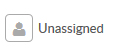
— Descripción de la actividad. Una caja de texto que te permite darle una información básica, pudiendo editar el texto con negritas, cursivas, enlaces en las palabras, etc. Como todo editor de textos. Para que todas las personas involucradas en la actividad, tenga claro la información de la misma.
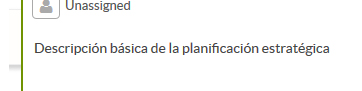
— Chat de la actividad. Inicia conversaciones a tiempo real sobre todo lo relacionado en la actividad. Los involucrados en la misma recibirán una notificación del mensaje. Puedes ver aquí, cómo y dónde configurar tus notificaciones de correo electrónico.